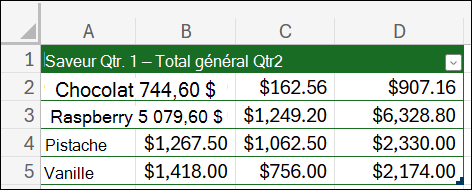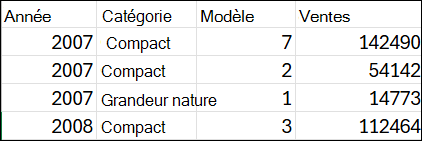Mettre en forme des données pour Copilot dans Excel
S’applique à
Pour utiliser Copilot dans Excel, vos données doivent être mises en forme de l’une des manières suivantes :
Vous pouvez ensuite utiliser Copilot pour obtenir des insights, générer des formules pour de nouvelles colonnes et mettre en surbrillance, trier et filtrer vos données. Pour savoir comment procéder, voir Prise en main de Copilot dans Excel.
Conseil : Copilot dans Excel fonctionne uniquement sur les fichiers pour lesquels l’enregistrement automatique est activé.
Organiser des données sous forme de tableau
Vous pouvez créer un tableau ou convertir une plage de cellules en tableau si vous avez une plage de données.
-
Sélectionnez la cellule ou la plage de données.
-
Sélectionnez Accueil>Mettre sous forme de tableau.
-
Dans la boîte de dialogue Mettre sous forme de tableau, cochez la case en regard de Mon tableau comporte des en-têtes si vous souhaitez que la première ligne de la plage soit la ligne d’en-tête.
-
Sélectionnez OK.
Conserver les données en tant que plage prise en charge
Si vous préférez conserver vos données dans une plage et ne pas les convertir en table, elles devront répondre à toutes les exigences suivantes :
-
Une seule ligne d’en-tête
-
Les en-têtes sont uniquement sur les colonnes, et non sur les lignes
-
Les en-têtes sont uniques; aucun en-tête dupliqué
-
Aucun en-tête vide
-
Les données sont mises en forme de manière cohérente
-
Aucun sous-total
-
Aucune ligne ou colonne vide
-
Aucune cellule fusionnée
Remarque : À mesure que nous effectuons des améliorations et des mises à jour, les exigences peuvent changer.
Voici un exemple de plage de données que vous pouvez utiliser avec Copilot:
Autres façons d’utiliser des données dans Excel
Vue d’ensemble des tableaux Excel
Identifier des insights à partir de données numériques avec Copilot pour Excel
Mettez en surbrillance, triez et filtrez vos données avec Copilot dans Excel